코로나19로 인하여 초중고 및 대학교는
비대면 온라인 수업이 진행되고 직장인들은 재택근무 및 화상 회의가 진행 되는 등 우리 일상도 많이 바뀌었네요.
물론, 저도 예외는 아니겠지요.
저희도 모든 회의 및 교육 등은 코로나19 확산 방지를 위해 화상으로 진행되고 있습니다.
화상 회의 시, 대표적으로 많이 사용하는 어플이
Zoom이나 Webex인 것 같습니다.
그 중에서도 저는 Zoom이 조금 더 사용 측면에서
편리한 것 같습니다.
Zoom은 모바일, 데스크톱컴퓨터에서 화상 회의, 채팅을 진행할 수 있으며, 최대 100 명에 대한 비디오 및 화면 공유와 무료 HD 회의가 가능한 점이 최대 장점인 것 같습니다.
포털 사이트에서 Zoom을 검색하여 홈페이지에 들어가면
아래와 같이 다운을 받을 수 있는 화면이 나타납니다.
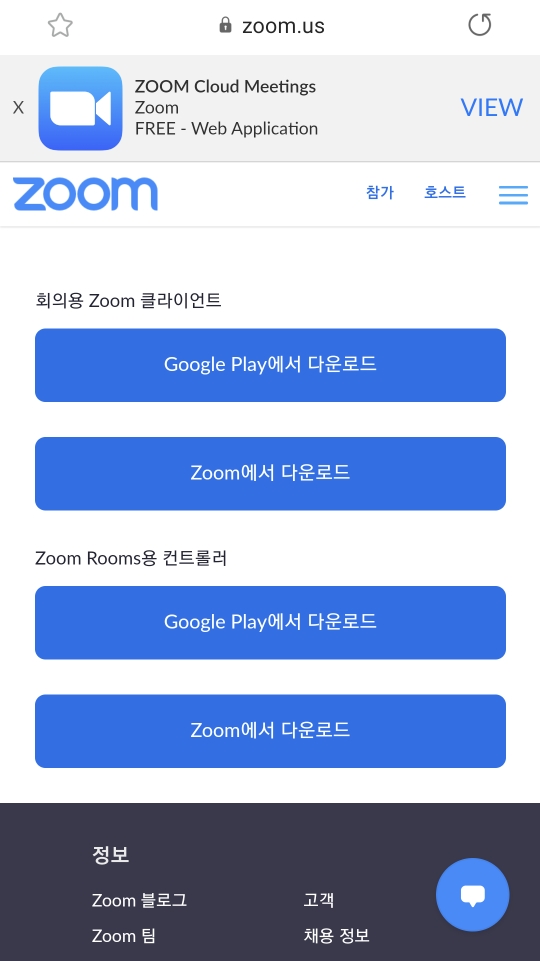
저는 구글플레이에서 다운을 받아 설치하였습니다.
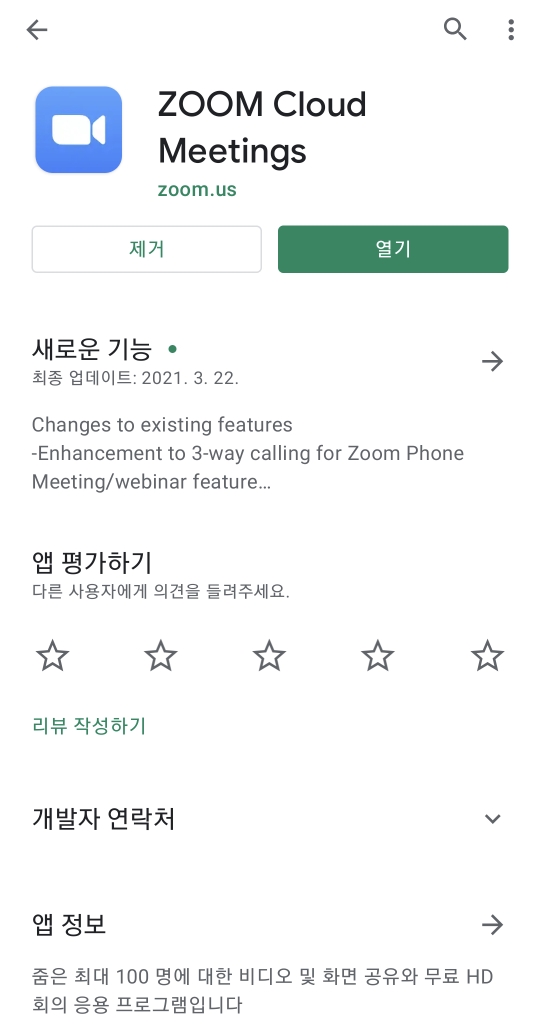
일단 무료로 회원가입이 가능하며, 무료로 사용 가능 시
그룹 미팅은 최대 40분으로 제한되어 있습니다.
(1:1 미팅은 무제한이며, 저희는 보통 1시간 이내로 진행하기 때문에 괜찮지만, 장시간 회의가 필요한 유저는 일정 금액을 결제하면 그룹 미팅 최대 시간을 늘리거나 무제한으로 이용도 가능합니다.
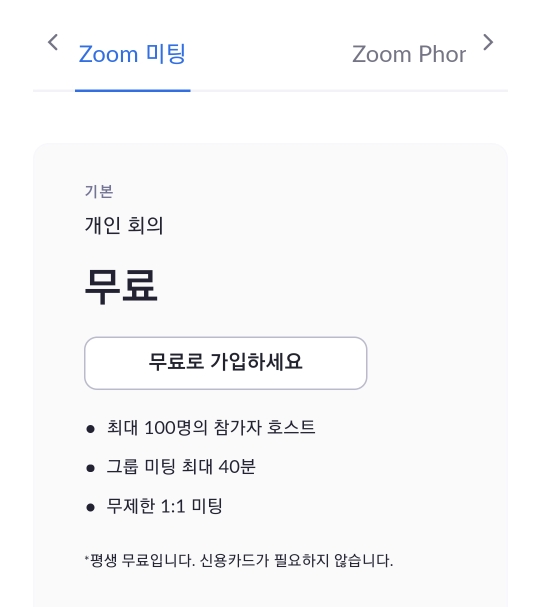
회원가입 후, 회의 및 채팅을 할 수 있는데 다음과 같이
회의 일정 예약 부터 특정 사용자만 참가할 수 있게 암호 설정 및 옵션 추가도 가능합니다.
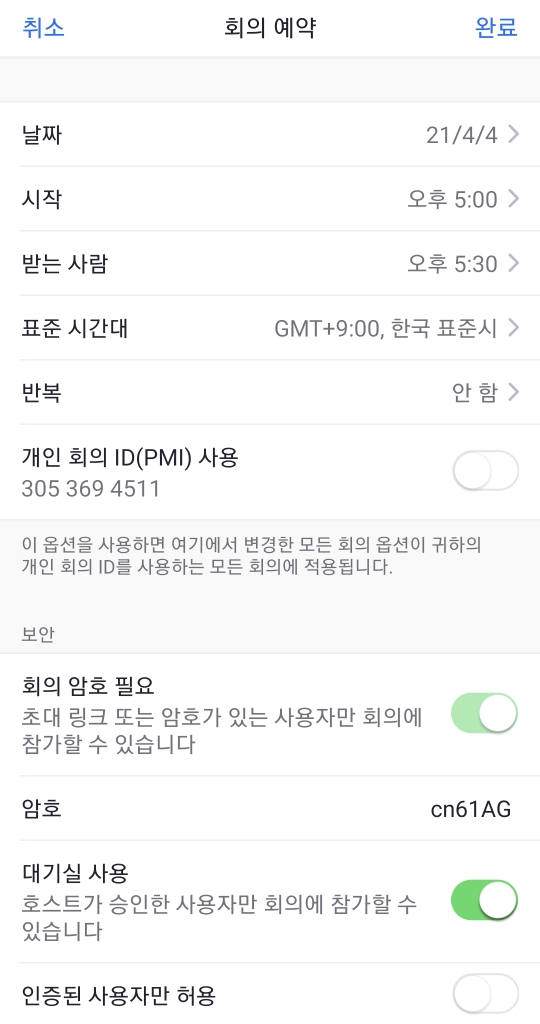
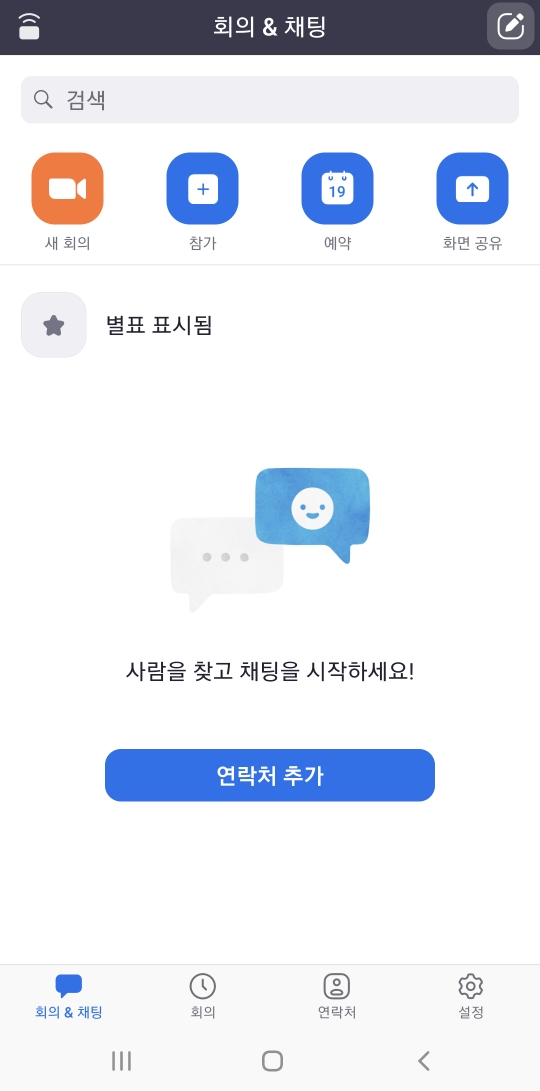
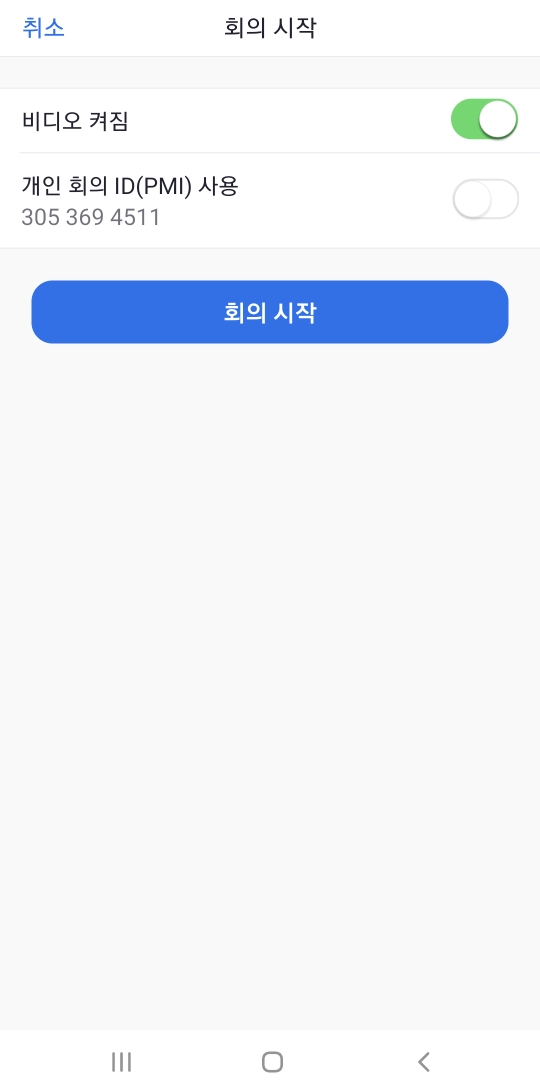
회의 참가자 초대는 다양한 방법으로 가능하며, 가장 많이 사용하는 카카오톡부터 문자, 이메일 등으로 초대 메세지 전송이 가능합니다. 초대받은 참가자는 링크를 클릭하여 접속하면 바로 이용 가능합니다.(Zoom 어플 설치 시)
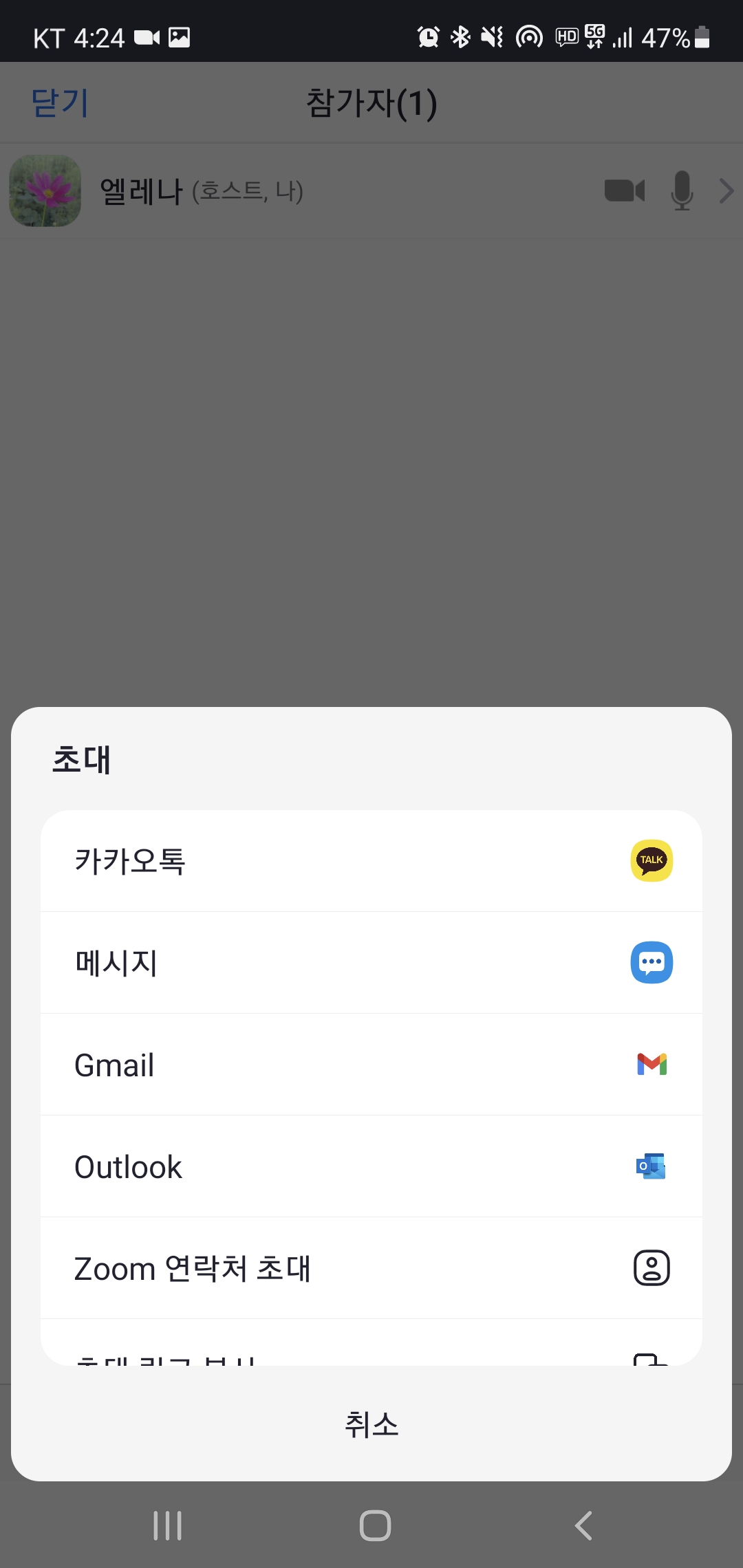
회의 자료는 화면 공유를 클릭하면 아래와 같이
참가자들에게 모두 보여지게 됩니다.
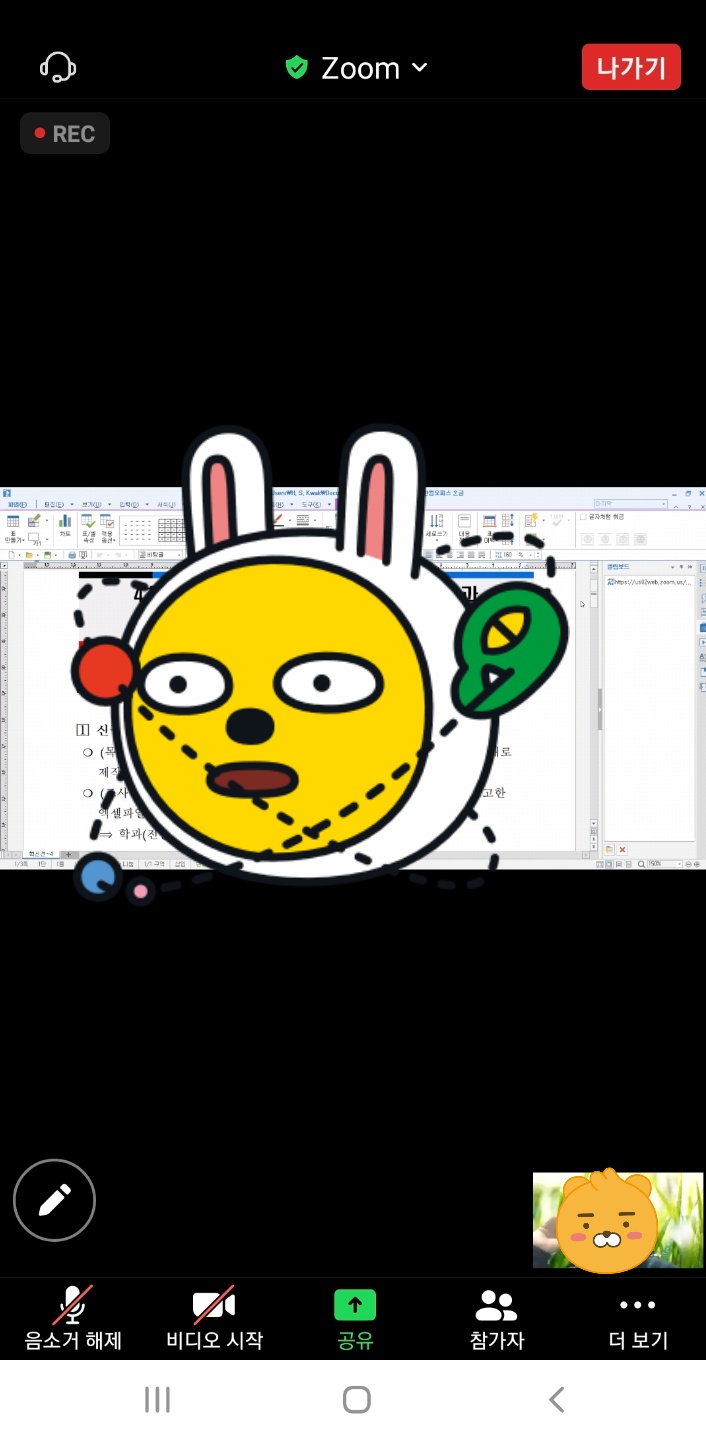
화면 아래에 참가자를 누르면 실시간으로 회의에
참가하고 있는 현황도 확인이 가능합니다.
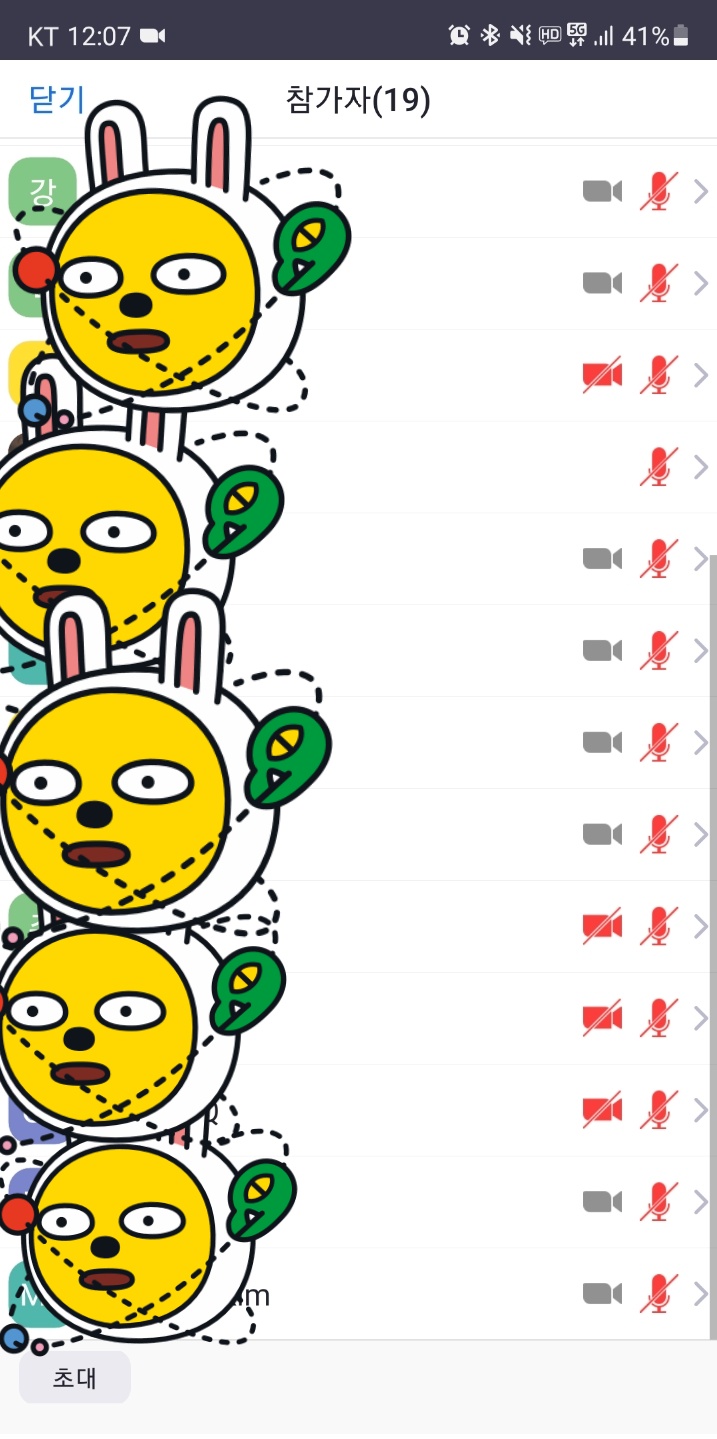
비디오 시작을 누르면 본인의 얼굴이 화면에 나오며,
대화를 할 때에는 음소거 해제를 누르면 됩니다.
이상으로 Zoom 사용 방법을 간단히 알려 드렸는데
제 개인적인 생각으로는 코로나19가 종식되어도
앞으로는 비대면 화상회의가 보편화 되지 않을까 싶네요.
저 또한 대면 회의보다 비대면 화상 회의가 더 집중도
잘되고 발표할 때 긴장감도 덜한 것 같습니다.
그리고 스마트폰으로 장소에 구애받지 않고 언제 어디서든 자유롭게 접속이 가능하다는 점이 제일 큰 장점이네요.
적극 추천해요^^